O URL:Scam detection serves as a blanket label employed by Avast/AVG antivirus software to identify network threats. While being a benign detection employed by legitimate security tools, it can falsely detect a safe web page.
Users commonly encounter the “URL:Scam” warning after opening a certain website. It normally refers to a website that security analysts mark as unsafe. This does not mean a direct and immediate threat to the user but rather acts as a warning.
URL:Scam Overview
There are quite a few reasons for the website to lead to the URL:Scam detection. I’ve gathered the most often ones below:
- Malware Distribution. Clicking on links triggering URL:Scam warnings can result in downloading and installing malicious software, such as malware, onto your computer. Malware can lead to substantial harm, including data theft, system instability, and even financial loss.
- Privacy Concerns. URL:Scam warnings are often linked to adware-type applications that collect user browsing data and personal information. This data can be shared with third parties for profit, potentially resulting in privacy breaches, roubo de identidade, and unwanted targeted advertising.
- Invasive Advertisements. Websites flagged with URL:Scam warnings can offer you to display pop-up notifications. This is just an excuse to start spamming the user with dozens of ads. They flood both the in-browser notifications and ones in the Windows system tray.
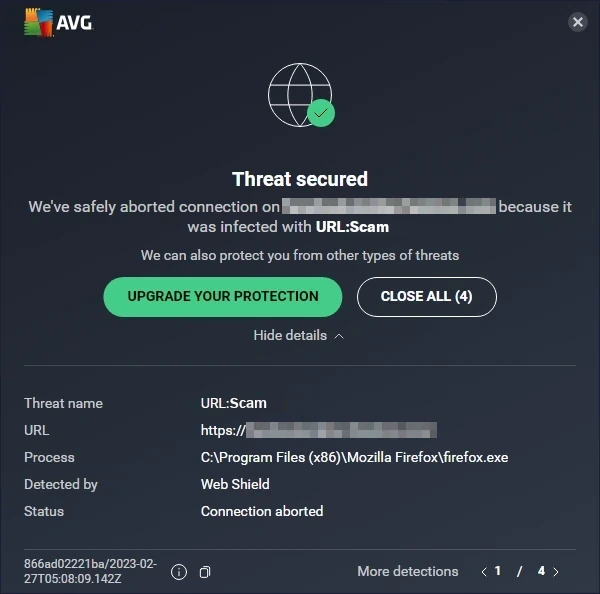
Typical looks of the URL:Scam notification from Avast
URL:Scam Short Summary
| Detecção | URL:Scam |
| Threat Type | Dangerous Website |
| Source | Questionable website opened in the web browser |
| Risks | Phishing scams, fake online shopping offers, cryptocurrency frauds etc. |
| Sidenote | May be a false positive detection due to an issue in the antivirus engine |
Is URL:Scam a False Positive?
As I said, despite originating from benign antivirus engines, URL Scam detection may appear on legit websites. This may happen for several reasons, mainly due to the part of the site’s contents that the engine considered dangerous or a false record in the detection database. Às vezes, antivirus blocks the website because it has the said issues in the past, but does not have ones at the moment.
If you are sure that the website is safe and legitimate, the only way to make it work is to disable the network scanning feature in the program. I do not recommend doing this though when the site is not familiar to you.
To see whether the site is really dangerous or not, you can use a free online URL scanner by GridinSoft. It will reveal whether the site is worth trusting in less than a minute – just paste the link and wait for the result.
How to Remove URL:Scam?
If the URL:Scam message keeps appearing no matter what sites you visit, the issue may be not in the antivirus, but in the software installed in the system. Certain types of malware, particularly adware and browser hijackers, are keen to throw the victim to the malicious websites. If your current antivirus does not report about any malware, consider using GridinSoft Anti-Malware. It will get rid of the pest in just a few clicks.
Remove URL:Scam with Gridinsoft Anti-Malware
Também temos usado este software em nossos sistemas desde, e sempre teve sucesso na detecção de vírus. It has blocked the most common online scam pages as mostrado em nossos testes com o software, and we assure you that it can remove URL:Scam as well as other malware hiding on your computer.

Para usar Gridinsoft para remover ameaças maliciosas, Siga os passos abaixo:
1. Comece baixando Gridinsoft Anti-Malware, acessível através do botão azul abaixo ou diretamente do site oficial gridinsoft. com.
2.Assim que o arquivo de configuração do Gridinsoft (setup-gridinsoft-fix.exe) foi baixado, execute-o clicando no arquivo. Follow the installation setup wizard's instructions diligently.

3. Acesse o "Guia Digitalizar" on the application's start screen and launch a comprehensive "Verificação completa" para examinar todo o seu computador. Esta varredura inclusiva abrange a memória, itens de inicialização, o registro, Serviços, motoristas, e todos os arquivos, garantindo que ele detecte malware oculto em todos os locais possíveis.

Ser paciente, as the scan duration depends on the number of files and your computer's hardware capabilities. Use esse tempo para relaxar ou realizar outras tarefas.
4. Após a conclusão, O Anti-Malware apresentará um relatório detalhado contendo todos os itens maliciosos e ameaças detectados em seu PC.

5. Selecione todos os itens identificados no relatório e clique com segurança no "Limpa agora" botão. Esta ação removerá com segurança os arquivos maliciosos do seu computador, transferindo-os para a zona de quarentena segura do programa anti-malware para evitar quaisquer outras ações prejudiciais.

6. Se solicitado, reinicie o seu computador para finalizar o procedimento de verificação completa do sistema. Esta etapa é crucial para garantir a remoção completa de quaisquer ameaças remanescentes. Após o reinício, O Gridinsoft Anti-Malware abrirá e exibirá uma mensagem confirmando a conclusão da verificação.
Lembre-se de que Gridinsoft oferece um teste gratuito de 6 dias. Isso significa que você pode aproveitar o período de teste sem nenhum custo para experimentar todos os benefícios do software e evitar futuras infecções por malware em seu sistema.. Embrace this opportunity to fortify your computer's security without any financial commitment.
How to Reset Browser Settings?
Para redefinir o Microsoft Edge, faça os seguintes passos:
Abra o "Configurações e mais" guia no canto superior direito, então encontre aqui "Configurações" botão. No menu exibido, escolha o "Redefinir as configurações" opção:

Depois de escolher a opção Redefinir configurações, você verá o seguinte menu, informando as configurações que serão revertidas para o original:

Para Mozilla Firefox, faça as próximas ações:
Abra a guia Menu (três tiras no canto superior direito) e clique no "Ajuda" botão. No menu exibido escolha "Informação sobre solução":

Na próxima tela, encontre o "Atualizar Firefox" opção:

Depois de escolher esta opção, você verá a próxima mensagem:

Se você usa o Google Chrome
Abra a guia Configurações, e encontre o "Avançado" botão. Na guia estendida, escolha o "Redefinir e limpar" botão:

Na lista exibida, Clique no "Restaurar as configurações para seus padrões originais":

Finalmente, você verá a janela, onde você pode ver todas as configurações que serão redefinidas para o padrão:

O Opera pode ser redefinido da próxima maneira
Abra o menu Configurações pressionando o ícone de engrenagem na barra de ferramentas (lado esquerdo da janela do navegador), em seguida, clique no "Avançado" opção, e escolha o "Navegador" botão na lista suspensa. Rolar para baixo, na parte inferior do menu de configurações. Encontre lá "Restaurar as configurações para seus padrões originais" opção:

Depois de clicar no "Restaurar configurações..." botão, você verá a janela, onde todas as configurações, que será redefinido, são mostrados:

Quando os navegadores são redefinidos, você precisa garantir que seu navegador conectará o DNS correto ao se conectar à página da web que você precisa. Crie um arquivo de texto intitulado “anfitriões” na área de trabalho do seu PC, então abra-o e preencha-o com as seguintes linhas1:
# Direitos autorais (c) 1993-2006 Microsoft Corp..
#
# Este é um exemplo de arquivo HOSTS usado pelo Microsoft TCP/IP para Windows.
#
# Este arquivo contém os mapeamentos de endereços IP para nomes de host. Cada
# a entrada deve ser mantida em uma linha individual. O endereço IP deve
# ser colocado na primeira coluna seguido pelo nome do host correspondente.
# O endereço IP e o nome do host devem ser separados por pelo menos um
# espaço.
#
# Adicionalmente, comentários (como estes) pode ser inserido individualmente
# lines or following the machine name denoted by a '#' symbol.
#
# Por exemplo:
#
# 102.54.94.97 rhino.acme.com # servidor de origem
# 38.25.63.10 x.acme.com # x host cliente
# a resolução do nome localhost é tratada no próprio DNS.
# 127.0.0.1 host local
# ::1 host local
Adicionalmente, GridinSoft program offers its own network filter feature that will work as the second opinion element. Together with the On-Run protection, this app will keep your system secured against even the most modern threats.
- Guia oficial da Microsoft para redefinição de arquivo de hosts.








Deixe um comentário